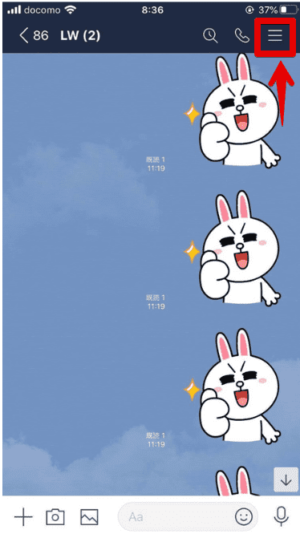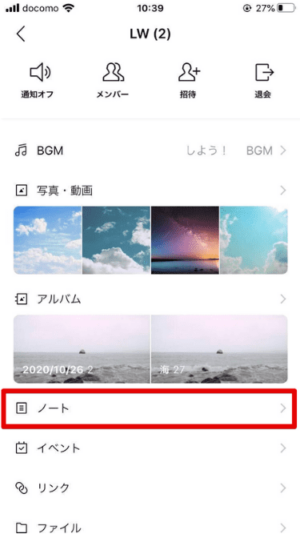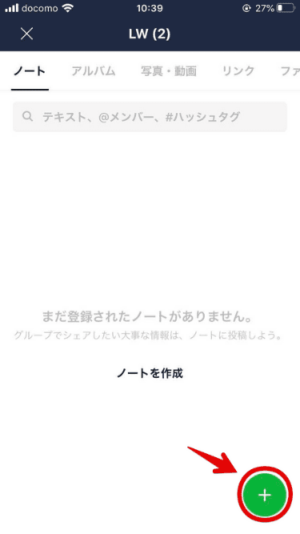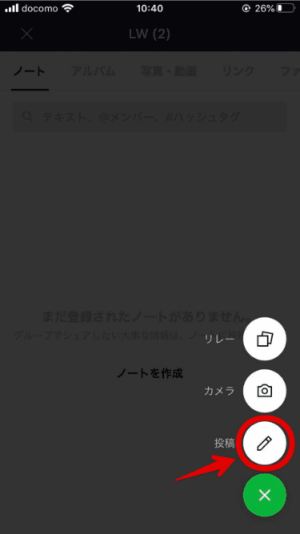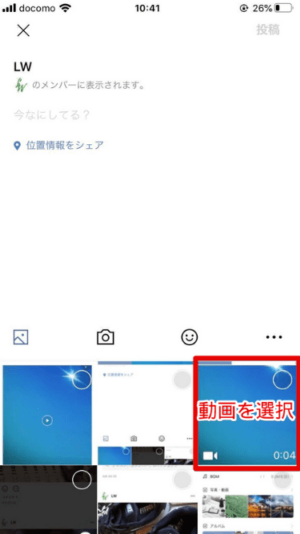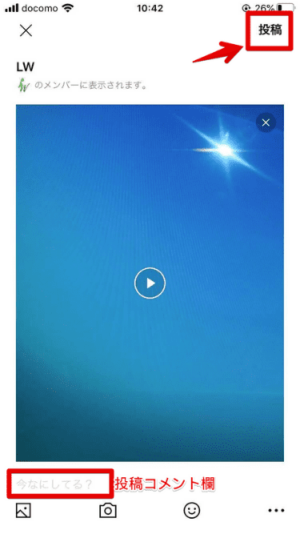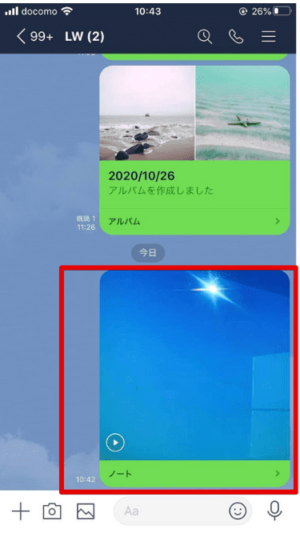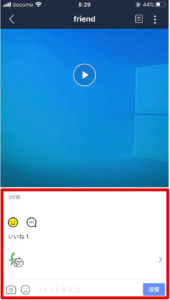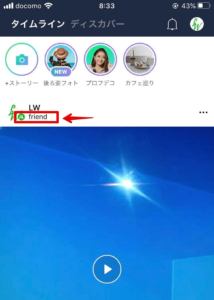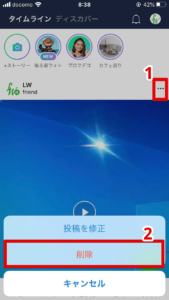LINE初心者
LINE初心者LINEアルバムに動画を保存したいけど出来ないなあ。スマホの調子が悪いのかな?
 Dr.オフィス
Dr.オフィスアルバムに動画も保存出来たら便利だよね。でも今のところ、アルバムには写真や動画しか保存できないよ。そんなときに便利な機能を紹介するね!
LINEでアルバムに動画を投稿しようとしたけど出来なかった。という人に便利機能を紹介します。
使ったことがない人も多いかもしれませんが、今回紹介する「LINEノート」を使いこなせば、動画以外のデータも無期限で保存、共有できるようになるのでぜひこの機会に覚えましょう。
- トーク画面右上のメニューΞをタップ
- 『ノート』を選択
- 画面右下の+をタップ
- 『投稿』を選択
- 動画を選んで右上の『投稿』で完了
また、LINEノートについてはこちら「≫LINEノートの総まとめ!使い方や豆知識を徹底解説!」で基本から応用まで詳しく解説しています。
アルバムには動画を保存できない
はじめにも解説しましたが、LINEではアルバムに動画を投稿できません。
通常のトークとして動画を送信するのは可能ですが、保存期間があるので「久しぶりに見たかったのに消えてた・・・」という経験のある人も多いのではと思います。
今回は「LINEノート」に動画を保存する方法を分かりやすく紹介しますが、そのさいのポイントについて確認しておきましょう。
LINEノートの特徴
- 保存期限が無い
- 1度の投稿で20個まで。(写真、動画などの合計)
- 容量に制限は無い
- 動画の長さは1個5分以内であること。
- 圧縮して送信されるので画質が落ちる
記事後半では、デメリットな部分についても解決策を紹介するのでぜひお読みください。
動画を「LINEノート」へ投稿する方法
それではLINEノートに動画を投稿してみましょう。
5:一覧に写真や動画が表示されるので、投稿したいものを選びます。
写真と動画をまとめて複数投稿できますが合計20件までなので確認しましょう。
とても簡単に、ノートへ動画を保存できました。これで期限を心配する必要はありません。
相手と自分は動画に対してコメントなどのリアクションができます。
ノートへの投稿はタイムラインにも表示されますが、メンバーにしか見えないので安心してください。
5分以上の動画を送信する便利ワザ
LINEで動画を送るときは、容量に関係なく5分以内の長さである必要があります。
ですが別アプリの「googleフォト」を使うと、5分以上の動画でも相手と共有することができます。
使い方は簡単で、アプリのダウンロード後は自動でgoogleフォト内に端末の動画や写真のデータが反映されるので、動画を選んでLINEで共有するだけです。(googleアカウントが必要です。)
動画がタイムラインに表示された?
無事、動画を投稿できたあとにタイムラインを見てみると、動画が表示されていて焦ったという人も多いと思います。
しかしよく見ると、このタイムラインを見れるのはメンバーだけという事が分かるので、タイムラインに表示されているからといって慌てる必要はありません。
LINEノートとタイムラインについて、削除や非表示、通知についても解説しています。
詳しくはこちら「≫LINEノートのタイムラインはメンバーしか見れない!その他の疑問についても解説」を読んでください。
削除するには?
ノートに投稿した動画を削除するには、タイムラインの右側の・・・『削除』をタップしましょう。
もしくはトークルームのメニューΞから『ノート』を選択すると、同じく・・・から削除できます。
トーク上のプレビューを長押しして「削除」を選んでも、動画は保存されたままなので注意しましょう。
LINEノートの削除についてはこちら「≫LINEノートの削除について!通知や復元などについても解説!」で詳しく解説しています。
LINEノートをさらに使いこなしてみよう
今回はLINEで動画を共有するときに便利な、「ノート」の使い方を解説しました。他にも「アルバム」ではできなかった情報を簡単に保存、共有できるのでぜひ活用してみてください。
- 写真
- 動画
- テキスト
- リンク
- 位置情報
- スタンプ
- 音楽
- タイマー
とても便利なのでぜひ使ってみてください。それぞれの作り方についてはこちら「≫LINEノートを作成しよう!手順や便利機能を一挙解説!」で分かりやすく解説しています。
LINEアルバムについてはこちら「≫LINEアルバムの総まとめ!使い方や豆知識を徹底解説!」を読むとさらに詳しくなれます。